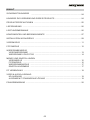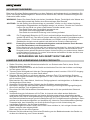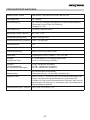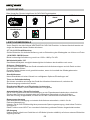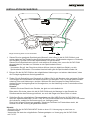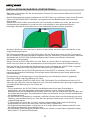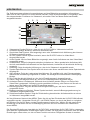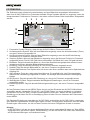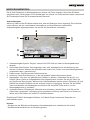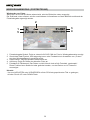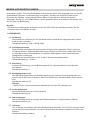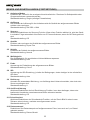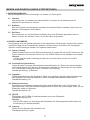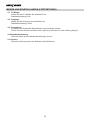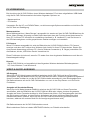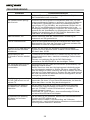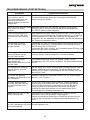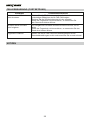Bedienungsanleitung


SICHERHEITSHINWEISE
HINWEISE ZUR VERWENDUNG DIESES PRODUKTS
PRODUKTSPEZIFIKATIONEN
LIEFERUMFANG
LEISTUNGSMERKMALE
KOMPONENTEN UND BEDIENELEMENTE
INSTALLATION IM FAHRZEUG
VIDEOMODUS
FOTOMODUS
WIEDERGABEMODUS
VIDEOWIEDERGABE
WIEDERGABE VON FOTOS
ENÜS UND EINSTELLUNGENM
VIDEOMODUS
FOTOMODUS
WIEDERGABEMODUS
EINSTELLUNGSMENÜ
PC VERBINDUNG
VIDEO & AUDIO-AUSGANG
HD-AUSGANG
AUSGABE MIT STANDARDAUFLÖSUNG
FEHLERBEHEBUNG
............................................................................................
................................................
.......................................................................................
............................................................................................................
...............................................................................................
.................................................................
.....................................................................................
...............................................................................................................
.................................................................................................................
................................................................................................
.....................................................................................
...........................................................................................................
............................................................................................................
..............................................................................................
..............................................................................................
..........................................................................................................
...........................................................................................................
.................................................................
......................................................................................................
03
04
04
05
06
06
07
09
11
12
13
14
15
16
17
17
19
19
19
20
INHALT

HINWEISE ZUR VERWENDUNG DIESES PRODUKTS
1. Stellen Sie sicher, dass die Windschutzscheibe frei von Schmutz oder Fett ist, bevor Sie die
Halterung darauf platzieren.
2. Verdecken Sie nicht den Blick auf die Straße und behindern Sie nicht das Auslösen von Airbags
im Falle eines Unfalls.
3. Trennen Sie bei Nichtgebrauch bitte den Fahrzeugadapter sowohl von dem 12/24 V DC Ausgang
in Ihrem Fahrzeug als auch von dem Gerät selbst.
4. Reinigen Sie das Gerät nur mit einem weichen, trockenen Tuch. Für hartnäckigen Schmutz,
verdünnen Sie etwas neutrales Reinigungsmittel in 5 bis 6 Teilen Wasser und geben die Lösung
auf ein weiches Tuch.
Bitte beachten Sie, dass Alkohol, Verdünner, Reinigungsbenzin und dergleichen zu Schäden am
Gerätegehäuse führen kann.
5. Vermeiden Sie Kontakt mit dem Objektiv, da dies Schäden verursachen kann.
6. Bei Bedarf, reinigen Sie das Glas des Objektivs vorsichtig mit Brillenglas-Reinigungsflüssigkeit,
die auf eine weiches Tuch aufgebracht wurde.
7. Die mit der iN-CAR CAM erstellten Videoaufnahmen sind nur für den persönlichen Gebrauch
bestimmt.
8. Veröffentlichung der Aufnahmen auf YouTube, im Internet oder mittels andere Methoden
unterliegen dem Datenschutzgesetz und dessen Anforderungen müssen eingehalten werden.
Wird die iN-CAR CAM in einer gewerblichen Umgebung (wie LKW) verwendet, so greifen neben
den Datenschutzbestimmungen auch die Bestimmungen für Fernsehüberwachungsanlagen. Dazu
gehören eine Kennzeichnungspflicht zur Identifizierung, dass eine Fernsehüberwachungsanlage
verwendet wird, das Unterlassen von Audio-Aufzeichnungen und die Unterrichtung der
zuständigen Behörden, die die Daten kontrolliert.
9. Video-Wiedergabe auf einem Gerät, das für den Fahrer sichtbar ist, ist in einigen Ländern oder
Staaten verboten oder eingeschränkt.
Bitte halten Sie sich an diese Gesetze.
10. Nehmen Sie bitte während der Fahrt keine Einstellung an den Bedienelementen des Geräts vor,
da dies eine Ablenkung vom Fahren darstellt.
SICHERHEITSHINWEISE
ACHTUNG:
LCD:
REPARIEREN SIE DAS GERÄT NICHT SELBST!
WEEE:
Entsorgung von Elektro- und Elektronik-Altgeräten und/oder Batterien durch Benutzer
in privaten Haushalten in der Europäischen Union.
Dieses Symbol auf dem Produkt oder der Verpackung weist darauf hin, dass das Produkt nicht
mit dem Hausmüll entsorgt werden darf. Sie müssen Ihre Altgeräte und/oder Batterien durch
Übergabe an das geltende Rücknahme-System für das Recycling von elektronischen Geräten
und/oder Batterien entsorgen. Für weitere Informationen kontaktieren Sie bitte das Büro Ihres
lokalen Entsorgungsunternehmens.
Ein Flüssigkristall-Bildschirm (LCD) ist ein mehrschichtiges kompliziertes Bauteil und
enthält 230.400 Pixel. Pixel können jedoch während des normalen Produktlebenszyklus
Fehler aufweisen. 1 Pixel hat eine Ausfallrate von 0,0004% und ein Pixelfehler pro
Betriebsjahr wird als normal erachtet und stellt keinen Grund zur Besorgnis dar.
Um die Gefahr eines Stromschlags zu vermeiden, dürfen nur die in dieser Anleitung
dargestellten Pflegearbeiten durchgeführt werden, es sei denn, Sie sind ein Fachmann.
Lassen Sie das Gerät von einem qualifizierten Techniker warten, wenn:
Das Gerät Regen oder Feuchtigkeit ausgesetzt war.
Das Gerät nicht ordnungsgemäß funktioniert.
Das Gerät eine deutliche Änderung in der Leistung aufweist.
WARNUNG:
Setzen Sie dieses Gerät unter keinen Umständen Regen, Feuchtigkeit oder Wasser aus.
Andernfalls besteht die Gefahr eines Stromschlages oder Brandes.
Bitte lesen Sie diese Bedienungsanleitung vor dem Gebrauch aufmerksam durch und bewahren Sie
sie für zukünftiges Nachschlagen auf. Sie wird Ihnen hilfreich sein, falls Sie Probleme bezüglich des
Gebrauchs haben sollten.
04

Modellnummer / Name
Leistungsbedarf
Stromversorgung
Sensorauflösung
Objektivtyp / Winkel / Blende
Aufnahmeauflösung (Max.)
Aufnahmeauflösung (Standard)
Aufnahmeformat
Bildschirmgröße / Bildformat
Bildschirmauflösung
Kartenleser
SD-Karte
(empfohlener Typ)
SD-Karte
Aufnahmekapazität
(mit Standardeinstellungen)
Videoausgang
Integrierter Akku
Geräteabmessungen / Gewicht
NBDVR202 / NEXTBASE iN-CAR CAM 202 Lite
5V / 200mA
12 - 24 V DC Fahrzeug-Stromkabel (im Lieferumfang enthalten)
Sicherung: 20 mm Flinke 2 A Sicherung
Ausgang: 5 V DC
1M Pixel (1,000,000 Pixel)
4G / 120° / F2.0
1920 x 1080 @ 25fps
1280 x 720 @ 30fps
AVI
2.7" / 16:9
960 (W) X 240 (H) pixels x RGB
Originalgröße SDHC, Klasse 6 - 10, <= 32 GB
8 - 32 GB Klasse 10 (30 Mbit/s) Markenware
(nicht im Lieferumfang enthalten)
8 GB = 50 Minuten Aufnahme
16 GB = 100 Minuten Aufnahme
32 GB = 200 Minuten Aufnahme
HD: Mini-Buchse (Video/Audio)
Standardauflösung: 3,5 mm Klinke (Video/Audio)
Lithium-Ionen 3,7 V/200 mAh (ca. 20 Minuten Aufnahmezeit) Das
Design des Akkus erlaubt den Betrieb der „Auto Power Off“-
Funktion im Falle eines Stromverlustes im Fahrzeug. Dies ist nicht
als alternative Stromquelle zur Versorgung über den mitgelieferten
Fahrzeugadapter gedacht.
105.5 x 54.4 x 26.1mm / 71g
PRODUKTSPEZIFIKATIONEN
05

LIEFERUMFANG
iN-CAR CAM
Montagehalterung
Zigarettenanzünder
-Kabel
USB-Kabel
LEISTUNGSMERKMALE
Vielen Dank für den Kauf dieses NEXTBASE iN-CAR CAM Produkts. In diesem Abschnitt werden wir
einige der Merkmale dieses Gerätes skizzieren.
2,7" 16:9 LCD Farb-Bildschirm
Großer Bildschirm für einfache Bedienung und zur Betrachtung der Wiedergabe von Videos und Fotos.
1,0 M PIXEL CMOS-Sensor
Bietet hochwertige Aufzeichnung von bis zu 1920 x 1080 p Full HD.
Weitwinkelobjektiv 120°
Das Weitwinkelobjektiv ermöglicht bestmögliche Aufnahmen des Ausblicks nach vorne.
G-Sensor / Dateischutz
Im Falle eines Aufpralls wird das Gerät automatisch die Aufnahme stoppen und die Datei vor dem
Überschreiben schützen.
Einzelne Dateien können auch geschützt werden, wenn sie innerhalb des Wiedergabemodus
betrachtet werden.
Standbildkamera
Nimmt Standbilder mit einer Vielzahl von verfügbaren Optionen/Einstellungen auf.
Timer zur Selbstabschaltung
Sie können vorwählen wie lange das Gerät die Aufnahme fortsetzten soll, nachdem die
Stromversorgung unterbrochen wurde.
Eingebautes Mikrofon und Eingebauter Lautsprecher
Aufnahme von Audio, um die Videoaufnahmen zu ergänzen
Automatische Start / Stopp-Technologie
Die iN-CAR CAM erkennt die Stromversorgung zu der Zigarettenanzünderbuchse, sobald die
Zündung des Fahrzeugs eingeschaltet wird und beginnt automatisch mit der Aufnahme.
Wird die Zündung ausgeschaltet, so fährt die iN-CAR CAM ebenfalls automatisch herunter.
Bewegungserkennung
Das Gerät erkennt Bewegung und startet die Aufnahme automatisch, nützlich für die
Parkraumüberwachung.
Hinweis: Die iN-CAR CAM benötigt eine permanente Spannungsversorgung, damit diese Funktion
verfügbar ist.
Diese Funktion muss NICHT zur normalen Aufzeichnung während Fahrten eingeschaltet werden.
HD-Ausgang
Dateien können direkt vom Gerät über ein HD-Kabel (einzeln erhältlich) auf einem externen Bildschirm
angezeigt werden.
Kurzanleitung
CD mit
Handbüchern
Bitte überprüfen Sie den Inhalt Ihres iN-CAR CAM Produktpakets.
Das Gerät kann leicht von der obigen Abbildung abweichen.
06

KOMPONENTEN UND BEDIENELEMENTE
1. OK
Drücken Sie, um die Auswahl zu bestätigen oder zum Starten/Stoppen einer Aufnahme.
2. POWER
Drücken und für 2 Sekunden halten, um EIN/AUS zu schalten.
3. IR LEDs
Aktivierung/Deaktivierung der verbesserten Nachtsicht mit kurzer Reichweite im
Einstellungsmenü.
4. OBJEKTIV
5. LAUTSPRECHER
6. MONTAGEPUNKT
Mitgelieferte Montagehalterung hier befestigen.
7. MINI USB 2.0 BUCHSE
Schließen Sie das Zigarettenanzünderkabel/USB-Kabel hier an.
8. SPEICHERKARTEN-STECKPLATZ
Setzen Sie die Speicherkarte hier ein. Kompatibel mit SDHC < = 32 GB, Klasse 6 - 10.
Hinweis:
- Es wird eine normalformatige SD-Karte empfohlen.
9. MODE
Drücken Sie diese Taste, um den Video/Foto Wiedergabemodus auszuwählen.
10. AUFWÄRTS
Drücken Sie diese Taste zur Vergrößerung, wenn Sie sich im Video- und Fotomodus
befinden und zur Navigation innerhalb der Menüs.
1
2
3
4
5
15
16
17
18
6 7 8
ON CHARGE RESET
NBDVR202
9
1
12
13
14
10
1
AV HD OUT
Im Folgenden sehen Sie eine Anleitung für die Komponenten und Bedienelemente Ihrer iN-CAR CAM.
07

KOMPONENTEN UND BEDIENELEMENTE (FORTSETZUNG)
11. ABWÄRTS
Drücken Sie diese Taste zur Vergrößerung, wenn Sie sich im Video- und Fotomodus befinden
und zur Navigation innerhalb der Menüs.
12. MENÜ
Drücken, um das Menü im aktuellen Modus zu öffnen.
Drücken Sie die Taste zweimal, um das Einstellungsmenü aufzurufen (Menüs stehen während
der Aufnahme nicht zur Verfügung).
Hinweis:
- Drücken und halten Sie diese Taste während einer Aufnahme kurz gedrückt, um die
„Datei zu schützen“.
13. MIKROFON
Aktivieren/Deaktivieren Sie diese Option im Einstellungsmenü, um Audioaufnahmen zu
ermöglichen.
14. BILDSCHIRM
15. AV OUT BUCHSE (befindet sich unter dem Staubschutz)
Für den Einsatz mit AV-Kabel (separat erhältlich).
16. HD-AUSGANG (befindet sich unter dem Staubschutz)
Zum Anschluss eines HD-Kabels (nicht mitgeliefert).
17. LED-ANZEIGEN
Grün = Akku wird geladen, LED schaltet aus, sobald die Batterie voll aufgeladen ist.
Rot = Stromzufuhr ein.
18. RÜCKSTELLUNG
Drücken, um die iN-CAR CAM zurückzusetzen.
1
2
3
4
5
15
16
17
18
6 7 8
ON CHARGE RESET
NBDVR202
9
1
12
13
14
10
1
AV HD OUT
08

INSTALLATION IM FAHRZEUG
1. Setzen Sie eine geeignete Speicherkarte (Klasse 6 oder höher) in die iN-CAR CAM ein und
achten dabei auf die Einhaltung der Richtungsmarkierungen (Goldkontakte zeigen zur Rückseite
des Gerätes). Drücken Sie auf die Speicherkarte, bis sie einrastet.
Setzen Sie die Speicherkarte nicht ein und entfernen Sie diese nicht, wenn die iN-CAR CAM
eingeschaltet ist, das kann zu Schäden an der Speicherkarte führen.
Hinweis:
- Verwenden Sie ggf. den Rand einer kleinen Münze (oder ein ähnliches Objekt), um die
Speicherkarte einzurasten. Ein zweites Hereindrücken gibt die Speicherkarte wieder frei.
2. Bringen Sie die iN-CAR CAM an der mitgelieferten Halterung an und achten dabei darauf, dass
die Verriegelungsklammer fest eingerastet ist.
3. Ziehen Sie die Schutzfolie vom Saugnapf ab. Wählen Sie für die Montage eine geeignete Position
und reinigen die Frontscheibe mit einem trockenen und sauberen Tuch, um einen guten Kontakt
zwischen Glas und Halterung zu erzielen. Während Sie den Saugnapf auf das Glas drücken,
drehen Sie das Verriegelungsrad im Uhrzeigersinn, um die Halterung an der Frontscheibe sicher
anzubringen.
Hinweis:
- Wählen Sie einen Bereich der Scheibe, der glatt und nicht beklebt ist.
Bitte stellen Sie sicher, dass sich die iN-CAR CAM nach der Montage in dem Bereich der
Scheibenwischer des Fahrzeugs befindet, um auch bei Regen eine klare Sicht zu haben.
4. Schließen Sie den mitgelieferten Fahrzeugadapter am Mini-USB-Port der iN-CAR CAM und
dann am Zigarettenanzünder (12-24 V DC) an. Das Gerät schaltet sich automatisch ein und startet
die Aufnahme, sobald die Stromversorgung zur Verfügung steht.
Dies ist bei einigen Fahrzeugen gegeben, sobald der Schlüssel im Zündschloss steckt, bei
anderen muss die Zündung eingeschaltet werden.
Hinweis:
- Schließen Sie die iN-CAR CAM NICHT direkt an einer 12 V-Versorgung an, das kann zu
Schäden führen.
- Verwenden Sie stets den mitgelieferten Fahrzeugadapter zur Versorgung der iN-CAR CAM
mit 5 V DC.
Obige Zeichnung dient nur der Illustration.
09

INSTALLATION IM FAHRZEUG (FORTSETZUNG)
Bitte lesen und befolgen Sie die nachstehenden Hinweise für einen sicheren Betrieb Ihrer iN-CAR
CAM im Fahrzeug.
Gemäß Montageanleitung wird empfohlen die iN-CAR CAM so zu installieren, dass sie die Sicht des
Fahrers auf die Straße NICHT behindert, vorzugsweise auf der Beifahrerseite und hinter dem
Rückspiegel.
Obwohl die iN-CAR CAM in einem Bereich der Frontscheibe installiert sein muss, die durch die
Scheibenwischer abgedeckt ist, sollte sie doch nicht erheblich in den gewischten Bereich
eindringen. Maximal 40 mm Eindringung in den gewischten Bereich werden empfohlen.
Montieren Sie die iN-CAR CAM NICHT direkt vor dem Fahrer, wie durch den roten Bereich in der
obigen Abbildung illustriert.
Bei Fahrzeuginstallation der iN-CAR CAM setzen Sie das Gerät stets sicher auf der Frontscheibe
auf und verbergen Sie das Stromkabel möglichst unter der Verkleidung. Achten Sie darauf, dass das
Stromkabel der iN-CAR CAM die Bedienelemente des Fahrers, wie Lenkrad, Pedale oder
Schalthebel, nicht behindert.
Bringen Sie die iN-CAR CAM NICHT an einer Stelle an, die den Blick in die Spiegel verdecken
würde und nicht direkt vor dem Auslösebereich eines Airbag oder anderer Sicherheitsausrüstung.
Reinigen Sie die Frontscheibe am Montagepunkt vor der Installation der iN-CAR CAM und geben
Sie etwas Flüssigkeit auf den Saugnapf, um beste Haftung zu gewährleisten.
Es wird empfohlen, die iN-CAR CAM während der Fahrt NICHT zu bedienen. Die im Gerät
integrierte automatische Start/Stopp-Technologie macht die Bedienung des Geräts während der
Fahrt überflüssig.
Die Anpassung von Einstellungen und die Überprüfung von Aufnahmen sollten im geparkten
Fahrzeug erfolgen und nicht während der Fahrt.
Nach der vorläufigen EINSTELLUNG der iN-CAR CAM stellen Sie den Bildschirmschoner auf 10
Sekunden ein. Hierdurch wird der Bildschirm kurz nach dem Anlassen des Fahrzeugs ausgeschaltet
und stellt KEINE Ablenkung für den Fahrer dar.
Hinweis:
- Es wird empfohlen, die iN-CAR CAM auf der Beifahrerseite hinter dem Rückspiegel zu
positionieren, wie oben dargestellt. Während die Kamera in einer Position innerhalb des
Wischbereiches der Scheibenwischer montiert sein muss, darf sie andererseits nicht den Blick auf
die Straße beeinträchtigen. Die empfohlene Position ist höchstens 40 mm innerhalb des Bereichs
der Scheibenwischer.
- Um das Risiko von Diebstahl zu vermeiden, entfernen Sie das Gerät und die Halterung von Ihrem
Fahrzeug, oder positionieren sie so, dass sie nicht gesehen werden kann, bevor Sie Ihr Fahrzeug
unbeaufsichtigt lassen.
- In Fahrzeugen, bei denen der 12 V/24 V Ausgang eingeschaltet bleibt, wenn die Zündung
ausgeschaltet ist, trennen Sie das Gerät, wenn es nicht in Gebrauch ist.
- Der mitgelieferten Autoadapter verfügt über ein 4 m langes Kabel, damit dieses ordentlich unter
der Fahrzeugverkleidung verlegt werden kann.
- Bei erstmaliger Verwendung des Gerätes müssen die Uhrzeit und das Datum eingestellt werden.
Siehe Seite 17 für weitere Einzelheiten.
10

VIDEOMODUS
11
15
5
2
6
7
8
9
10
14
13
1
12
3
4
Der Schlüssel unten erläutert die verschiedenen auf dem Bildschirm angezeigten Informationen,
wenn Ihre iN-CAR CAM sich im Video-Modus befindet. Einige Symbole werden nur angezeigt, wenn
die entsprechenden Funktionen im Videomenü, wie weiter unten auf dieser Seite beschrieben,
ausgewählt wurden.
1. Videomodus-Symbol: Zeigt an, dass sich die iN-CAR CAM im Videomodus befindet.
2. Aufnahme-Anzeige: Blinkt rot, wenn eine Aufnahme läuft.
3. Geschützte Datei-Symbol: Wird angezeigt, wenn eine Videodatei durch Aktivierung des internen
G-Sensors geschützt wurde.
4. IR LED Symbol: Dieses Symbol erscheint, wenn die IR LED-Funktion im Video-Menü
eingeschaltet wurde.
5. Audio-Symbol: Wird auf dem Bildschirm angezeigt, wenn Audio-Aufnahme aus dem Video-Menü
ausgewählt wurde.
6. Aufnahmezeit: Zeigt die Länge der aktuellen Aufnahme an. Wenn gerade keine Aufnahme läuft,
wird die verbleibende Aufnahmezeit auf der Speicherkarte, basierend auf der aktuelle Auflösung,
angezeigt.
7. Auflösung: Zeigt die aktuelle Auflösung an, wie sie im Videomenü ausgewählt wurde.
8. Symbol Speicherkarte: Das Symbol wird mit einem roten Kreuz markiert wenn keine Speicherkarte
eingelegt ist.
9. Akku-Anzeige: Zeigt den Ladezustand des Akkus an. Es empfiehlt sich, den Fahrzeugadapter
während der Verwendung eingesteckt zu lassen. Die Anzeige wird während des Ladevorgangs
blinken.
10. Zeit: Zeigt die aktuelle Uhrzeit an, wie sie im Einstellungsmenü eingestellt wurde.
11. Datum: Zeigt das aktuelle Datum an, wie es im Einstellungsmenü eingestellt wurde.
12. Aufnahme-Datum & Zeitstempel: Während einer Aufnahme werden Datum und Zeit auf die
Video-Datei „gestempelt“. Abhängig von der gewählten Auflösung, sind Datum und Uhrzeit nur
lesbar, wenn die Dateien auf einem PC betrachtet werden.
13. Belichtungssymbol: Zeigt die aktuelle Belichtungseinstellung an, wie sie im Videomenü
ausgewählt wurde.
14. Bewegungserkennung-Symbol: Dieses Symbol erscheint, wenn die Bewegungserkennung im
Videomenü eingeschaltet wurde.
15. Schleifenaufnahme-Symbol: Zeigt die Zeiteinstellung des aktuellen Aufnahmestücks an wie es
im Videomenü ausgewählt wurde.
Auf das Videomenü kann mit der MENU-Taste, die sich auf der Rückseite der iN-CAR CAM befindet,
zugegriffen werden. Verwenden Sie die UP- und DOWN-Tasten, um durch das Menü zu navigieren,
und drücken Sie die OK-Taste, um das Einstellungsmenü aufzurufen. Wählen Sie die gewünschte
Einstellung und drücken Sie OK zur Bestätigung, drücken Sie zum Verlassen des Videomenüs
erneut MENU.
Die Standard-Einstellungen innerhalb der iN-CAR CAM, ermöglichen die iN-CAR CAM zu verwenden,
ohne dass Sie irgendwelche Einstellungen ändern müssen. Es wird jedoch empfohlen, dass Sie diese
Einstellungen untersuchen, um sich mit dem Produkt und seinen Fähigkeiten vertraut zu machen.
11

FOTOMODUS
1. Fotomodus Symbol: Zeigt an, dass sich die iN-CAR CAM im Fotomodus befindet.
2. Aufnahmemodus Symbol: Wird auf dem Bildschirm angezeigt, wenn der Aufnahmemodus (Timer)
aus dem Fotomenü ausgewählt ist.
3. Anti-Erschütterung-Symbol: Wird auf dem Bildschirm angezeigt, wenn die Anti-Erschütterung-
Verbesserung im Fotomenü aktiviert wurde.
4. Sequenz-Symbol: Wird auf dem Bildschirm angezeigt, wenn die Sequenz-Funktion im Fotomenü
ausgewählt wurde. Die iN-CAR CAM nimmt automatisch fünf Bilder auf, wenn OK gedrückt wird.
5. Bildzähler: Zeigt die Anzahl der Bilder an, die auf der Speicherkarte gespeichert werden können
(ausgehend von den aktuellen Bildqualitätseinstellungen). .
6. Auflösung: Zeigt die aktuelle Auflösung an, wie sie im Fotomenü eingestellt wurde.
7. Qualität: Zeigt die aktuelle Bildqualität an, wie sie im Fotomenü eingestellt wurde.
8. Symbol Speicherkarte: Das Symbol wird mit einem roten Kreuz markiert wenn keine Speicherkarte
eingelegt ist.
9. Akku-Anzeige: Zeigt den Ladezustand des Akkus an. Es empfiehlt sich, den Fahrzeugadapter
während der Verwendung eingesteckt zu lassen. Die Anzeige wird während des Ladevorgangs
blinken.
10. ISO-Symbol: Zeigt die aktuelle ISO-Einstellung an, wie sie im Fotomenü ausgewählt wurde.
11. Weißabgleich-Symbol: Zeigt die aktuelle Weißabgleich-Einstellung an, wie sie im Fotomenü
ausgewählt wurde.
12. Belichtungssymbol: Zeigt die aktuelle Belichtungseinstellung an, wie sie im Fotomenü ausgewählt
wurde.
Auf das Fotomenü kann mit der MENU-Taste, die sich auf der Rückseite der iN-CAR CAM befindet,
zugegriffen werden. Verwenden Sie die UP- und DOWN-Tasten, um durch das Menü zu navigieren,
und drücken Sie die OK-Taste, um das Einstellungsmenü aufzurufen. Wählen Sie die gewünschte
Einstellung und drücken Sie OK zur Bestätigung, dann drücken Sie zum Verlassen des Videomenüs
erneut MENU.
Die Standard-Einstellungen innerhalb der iN-CAR CAM, ermöglichen die iN-CAR CAM zu verwenden,
ohne dass Sie irgendwelche Einstellungen ändern müssen. Es wird jedoch empfohlen, dass Sie diese
Einstellungen untersuchen, um sich mit dem Produkt und seinen Fähigkeiten vertraut zu machen.
Hinweis:
- Im SETUP Menü, auf das aus einem beliebigen Modus durch zweimaliges Drücken der Taste MENU
zugegriffen wird, gibt es eine Option „Default Setting“, mit der Sie die iN-CAR CAM, wenn erforderlich,
auf die Werkseinstellungen zurücksetzen können.
Der Schlüssel unten erläutert die verschiedenen auf dem Bildschirm angezeigten Informationen ,
wenn Ihre iN-CAR CAM sich im Fotomodus befindet. Einige Symbole werden nur angezeigt, wenn die
entsprechenden Funktionen im Fotomenü, wie weiter unten auf dieser Seite beschrieben, ausgewählt
wurden.
01234
5M
ISO
AUTO
0
+
-
AWB
2
2
))
12
5
2
6
11
10
1 3 4
7
8
9
12

WIEDERGABEMODUS
Die iN-CAR CAM kann im Wiedergabemodus Videos und Fotos anzeigen, die auf der SD-Karte
gespeichert sind. Die Anzeigen für die Wiedergabe von Videos und Fotos weichen etwas voneinander
ab, Einzelheiten finden Sie im entsprechenden Abschnitt.
Videowiedergabe
Wenn ein Video auf der SD-Karte erkannt wird, wird der Bildschirm unten angezeigt. Der Schlüssel
unten erläutert, wie die verschiedenen Informationen auf dem Bildschirm während der
Videowiedergabe angezeigt werden und wie Sie die Steuertasten verwenden.
1. Videowiedergabe-Symbol: Zeigt an, dass die iN-CAR CAM ein Video im Wiedergabemodus
abspielt.
2. Geschützte Datei-Symbol: Wird angezeigt, wenn eine Videodatei durch die Aktivierung des
internen G-Sensors während der Aufnahme oder indem Sie „Protect“ aus dem Wiedergabemenü
ausgewählt haben, geschützt wird.
3. Dateinummer: Zeigt die aktuelle Dateinummer an.
4. Auflösung: Zeigt die Auflösung an, in der das aktuelle Video aufgenommen wurde.
5. Steuertasten: Um durch die gespeicherten Dateien zu blättern, verwenden Sie die UP- und
DOWN-Tasten. Damit ein ausgewähltes Video angezeigt wird, drücken Sie die OK-Taste, die
als Play/Pause-Taste fungiert. Während der Videowiedergabe stehen mit den Pfeiltasten UP und
DOWN der schnelle Rücklauf und der schnelle Vorlauf zur Verfügung. Drücken Sie die MODE-
Taste zum Beenden der Wiedergabe und drücken Sie die MODE-Taste erneut, um den
Wiedergabemodus zu verlassen.
6. Aufnahme-Datum & Zeitstempel: Während einer Aufnahme, werden Datum und Zeit auf die
Video-Datei „gestempelt“. Abhängig von der gewählten Auflösung sind Datum und Uhrzeit nur
lesbar, wenn die Dateien auf einem PC betrachtet werden.
:Empfohlene PC/MAC Wiedergabe-Software: VLC Media Player kostenloser Download von
www.videolan.org/vlc
Hinweis:
- Schaltet sich der Bildschirm während der Videowiedergabe aus, deaktivieren Sie einfach
die Bildschirmschonerfunktion im Einstellungsmenü.
5
3
4
1
01/01/2013 23:59:59
6
2
720P
/ II
OK
:
MODE
:
UP
:
DOWN
:
13

WIEDERGABEMODUS (FORTSETZUNG)
2
1
3
4
5
Wiedergabe von Fotos
Wenn ein Foto auf der SD-Karte erkannt wird, wird der Bildschirm unten angezeigt.
Der Schlüssel unten erläutert, wie die verschiedenen Informationen auf dem Bildschirm während der
Fotowiedergabe angezeigt werden.
1. Fotowiedergabe-Symbol: Zeigt an, dass die iN-CAR CAM ein Foto im Wiedergabemodus anzeigt.
2. Geschützte Datei-Symbol: Wird angezeigt, wenn eine Fotodatei durch Auswählen von „Protect“
aus dem Wiedergabemenü geschützt wurde.
3. Dateinummer: Zeigt die aktuelle Dateinummer an.
4. Auflösung: Zeigt die Größe des aktuellen Fotos an.
5. Fotodatum & Zeitstempel: Das Datum und die Uhrzeit sind auf die Fotodatei „gestempelt“.
Diese Funktion kann deaktiviert oder geändert werden, um das Datum nur im Fotomenü
anzuzeigen.
Hinweis:
- Um zum NÄCHSTEN oder VORHERIGEN auf der SD-Karte gespeicherten Titel zu gelangen,
drücken Sie die UP- oder DOWN-Taste.
14

MENÜS UND EINSTELLUNGEN
Jeder Modus (Video, Foto und Wiedergabe) verfügt über ein Menü, das verwendet wird, um auf die
verschiedenen Optionen und Einstellungen zuzugreifen. Drücken Sie die MENU-Taste auf der
Rückseite des Gerätes, um auf das spezifische Menü für den aktuellen Modus zuzugreifen.
Verwenden Sie die UP- und DOWN-Tasten, um die gewählte Option auszuwählen und drücken Sie
die OK-Taste zur Bestätigung.
Hinweis:
- Die Menüs sind während der Aufnahme mit der iN-CAR CAM nicht aufrufbar; beenden Sie die
Aufnahme, bevor Sie MENU drücken.
1. VIDEOMODUS
1.1 Auflösung
Die Auswahl der Auflösung für die Aufnahme wird die Qualität der aufgezeichneten Videos
erhöhen oder verringern.
Standardeinstellung: 1280 x 720 @ 30fps
1.2 Schleifen-Aufnahme
Diese Funktion ermöglicht die kontinuierliche Aufnahme Ihrer gesamten Reise, wobei die
Aufnahme jedoch in überschaubare Abschnitte unterteilt wird. Bei einem Unfall steht Ihnen
so stets die neueste Videoaufnahme zur späteren Wiedergabe in einer überschaubaren
Dateigröße zur Verfügung.
Die Länge der Abschnitte kann auf 2, 3 oder 5 Minuten eingestellt werden.
Standardeinstellung: = 3 Mins
1.3 Belichtung
Auswahl der Belichtung, um die Belichtungsstufe für unterschiedliche Lichtverhältnisse
anzupassen.
Standardeinstellung: 0
1.4 Bewegungserkennung
Das Aktivieren/Deaktivieren der Bewegungserkennung, lässt das Gerät eingeschaltet und
startet eine 30 Sekunden Aufnahme, wenn eine Änderung in der betrachteten Szene erkannt
wird.
Standardeinstellung: Off
Hinweis:
- Stellen Sie für normale Aufnahmen während der Fahrt auf Off (Standard) ein.
1.5 Audio Aufnehmen
Aktivieren/Deaktivieren der Audio-Aufnahme.
Standardeinstellung: On
1.6 Datumsstempel
Aktivieren/Deaktivieren der Anzeige des Datumsstempels in aufgenommenen Dateien.
Standardeinstellung: On
1.7 G-Sensor
Den G-Sensor ausschalten oder seine Empfindlichkeit einstellen. Der G-Sensor erkennt Kräfte
die auf das Fahrzeug einwirken und schützt automatisch die aktuelle Aufnahme im Falle einer
Kollision.
Standardeinstellung: Medium
15

MENÜS UND EINSTELLUNGEN (FORTSETZUNG)
2.1 Aufnahme-Modus
Einstellen des Timers für die verzögerte Verschlussfunktion. Dies kann für Selbstporträts oder
Gruppenaufnahmen verwendet werden.
Standardeinstellung: Single (sofortige Fotoaufnahme)
2.2 Auflösung
Die Auswahl der Auflösung für die Aufnahme wird die Qualität des aufgenommenen Bildes
erhöhen oder verringern.
Standardeinstellung: 5M 2592 x 1944
2.3 Sequenz
Aktivieren/Deaktivieren der Sequenz-Funktion. Wenn diese Funktion aktiviert ist, wird das Gerät
in schneller Folge automatisch eine Reihe von 5 Fotos aufnehmen, wenn die OK-Taste gedrückt
wird.
Standardeinstellung: Off
2.4 Qualität
Erhöhen oder verringern der Qualität des aufgenommenen Bildes.
Standardeinstellung: Super Fine
2.5 Schärfe
Einstellen der Schärfe des aufgenommenen Bildes.
Standardeinstellung: Normal
2.6 Weißabgleich
Den Weißabgleich für verschiedene Lichtverhältnisse anpassen.
Standardeinstellung: Auto
2.7 Farbe
Anpassung der Farbwirkung des aufgenommenen Bildes.
Standardeinstellung: Colour
2.8 ISO
Anpassung der ISO-Einstellung, je heller die Bedingungen, desto niedriger ist der erfoderliche
ISO-Wert.
Standardeinstellung: Auto
2.9 Belichtung
Auswahl der verwendeten Belichtung, um die Menge des Lichtes einzustellen, das durch den
Sensor empfangen wird.
Standardeinstellung: 0
2.10 Anti-Erschütterung
Aktivieren/Deaktivieren der Anti-Erschütterung-Funktion, kann dazu beitragen, dass unter
bestimmten Umständen verschwommene Bilder verbessert werden.
Standardeinstellung: Off
2.11 Schnellansicht
Aktivieren/Deaktivieren der Schnellansicht-Funktion, mit der Sie ein Bild für einen kurzen
Zeitraum sehen können, nachdem es aufgenommen wurde.
Standardeinstellung: Off
2.12 Datumsstempel
Deaktivieren des Datumstempels auf aufgenommenen Fotos, kann auch auf „nur Datum“
geändert werden.
Standardeinstellung: Datum/Uhrzeit
16

3. WIEDERGABEMODUS
Das Wiedergabemenü ist für die Anzeige von Videos und Fotos gleich.
3.1 Löschen
Wird verwendet, um entweder die aktuelle Datei zu löschen und es besteht auch die
Möglichkeit, alle Dateien zu löschen
3.2 Schützen
Wird zum Sperren oder Entsperren entweder der aktuellen Datei verwendet, oder auch zum
Sperren und Entsperren aller Dateien
3.3 Dia-Show
Wird verwendet, um eine Dia-Show der Bilder, die auf der SD-Karte gespeichert sind zu
starten, drücken Sie die Menu-Taste, um die Dia-Show zu beenden.
4. EINSTELLUNGSMENÜ
Das Gerät hat auch ein Einstellungsmenü für die allgemeinen Einstellungen, drücken Sie zweimal
die MENU-Taste auf der Rückseite des Gerätes, um dieses Menü aufzurufen. Die verfügbaren
Optionen und Einstellungen werden im Folgenden beschrieben.
4.1 Datum / Uhrzeit
Stellen Sie das Datum und die Zeit wie erforderlich ein, indem Sie mit der OK-Taste durch die
Felder wechseln und benutzen Sie die UP- und DOWN-Tasten um die Variablen einzustellen.
Hinweis:
- In Falle, dass der Akku vollständig entladen ist, wird das Datum auf den 01/01/2012
zurückgesetzt.
4.2 Automatische Abschaltung
Stellen Sie das Timing der automatischen Abschaltfunktion ein. Diese kann genutzt werden,
damit die Aufnahme im Falle eines Stromausfalls innerhalb des Fahrzeugs, mit einer Option
von 10 Sekunden weitergeführt wird. 2 Minuten und 5 Minuten.
Standardeinstellung: 10 Seconds
4.3 Signalton
Deaktivieren/Aktivieren des Signaltons. Dabei ist zu beachten, dass bei einer Deaktivierung
des Signaltons auch das Warnsignal für einen niedrigen Akkuladestand deaktiviert ist.
Standardeinstellung: On
4.4 Bildschirmschoner
Bei Aktivierung der Bildschirmschonerfunktion wird der Bildschirm nach 10 Sekunden, 30
Sekunden oder 2 Minuten Inaktivität ausgeschaltet. Drücken Sie eine beliebige Taste, um den
Bildschirm wieder zu aktivieren.
Standardeinstellung: Off
4.5 IR LED
Einschalten der IR-LEDs für Nachtaufnahmen bei kurzer Reichweite.
Standardeinstellung: Off
Hinweis:
- Die IR-LEDs haben nur eine begrenzte Reichweite. Die Fahrzeugscheinwerfer liefern die
.Ausleuchtung für Nachtaufnahmen
4.6 Sprache
Stellen Sie die Sprache wie erforderlich ein.
Standardeinstellung: English
MENÜS UND EINSTELLUNGEN (FORTSETZUNG)
17

4.7 TV-Modus
Stellen Sie den TV-Modus wie erforderlich ein.
Standardeinstellung: PAL
4.8 Frequenz
Stellen Sie die Frequenz wie erforderlich ein.
Standardeinstellung: 50 Hz
4.9 Formatieren
Formatiert die eingesetzte Speicherkarte, dies löscht alle Inhalte.
Führen Sie dies einmal monatlich durch, damit Ihre SD-Karte zu voller Leistung fähig ist.
4.10 Standardeinstellung
Setzt das Gerät auf die Standardeinstellungen zurück.
4.11 Version
Zeigt die Versionsnummer der Software Ihres Gerätes an.
MENÜS UND EINSTELLUNGEN (FORTSETZUNG)
18

19
PC VERBINDUNG
Bei Anschluss der iN-CAR CAM an einen Windows-basierten PC mit dem mitgelieferten USB-Kabel
zeigt die iN-CAR CAM automatisch die beiden folgenden Optionen an:
- Massenspeicher
- PC-Kamera
Verwenden Sie die UP- und DOWN-Tasten, um die bevorzugte Option auszuwählen und drücken Sie
die OK-Taste zur Bestätigung.
Massenspeicher
Wenn Massenspeicher („Mass Storage“) ausgewählt ist, werden auf dem iN-CAR CAM Bildschirm die
Worte „Mass Storage“ angezeigt und das Gerät übernimmt dann die Funktion eines Kartenlesers für
Ihren PC. Auf Ihrem PC erscheint ein zusätzliches Laufwerk (z. B. Laufwerk E:) und Sie können in
der SD-Karte navigieren und die gespeicherten Dateien anzeigen und verwalten.
PC-Kamera
Wenn PC-Kamera ausgewählt ist, wird der Bildschirm der iN-CAR CAM die Worte „PC Camera“
anzeigen und dann die Funktion einer Webcam (kein Audio) für Ihren PC übernehmen. Starten Sie
eine normale Anwendung auf Ihrem PC, die eine Webcam verwendet (z. B. Skype) und wählen Sie
die Webcam, die als „USB Video Device“ bezeichnet ist.
Diese Funktionen sind sinnvoll, wenn Ihr PC weder über eine eingebaute Webkamera noch über ein
Kartenlesegerät verfügt.
Hinweis:
- Die iN-CAR CAM ist nur kompatibel mit den folgenden Windows-basierten Betriebssystemen:
XP, Vista, Windows 7 und Windows 8.
VIDEO & AUDIO-AUSGANG
HD-Ausgang
Wenn Sie ein HD-Kabel (separat erhältlich) zwischen der iN-CAR CAM und Ihrem Fernsehen
anschließen, zeigt der Bildschirm der iN-CAR CAM kein Bild mehr, da dann die gesamte Ausgabe auf
Ihrem Fernseher sichtbar ist und die iN-CAR CAM schaltet automatisch in den Wiedergabemodus.
Die Bedienelemente auf der iN-CAR CAM arbeiten nur noch in den Play/Pause- und Vor/Zurück-
Funktionen.
Ausgabe mit Standardauflösung
Wenn Sie ein AV-Kabel (separat erhältlich) zwischen der iN-CAR CAM und Ihrem Fernsehen
anschließen, wird der Bildschirm der iN-CAR CAM kein Bild mehr zeigen, da dann die gesamte
Ausgabe auf Ihrem Fernseher sichtbar ist. Alle Elemente der Video- und Fotowiedergabe sind über
den AV-Ausgang verfügbar, so dass Sie Ihre Aufnahmen auf einem größeren Bildschirm sofort
überwachen können (nützlich, wenn Sie Ihre iN-CAR CAM als nach hinten gerichtete Kamera
benutzen, während ein anderes Gerät für die Anzeige angeschlossen wird).
Die Bedienelemente der iN-CAR CAM arbeiten normal.
Bitte kontaktieren Sie Ihren lokalen NEXTBASE-Händler, um Zubehör einzukaufen.

FEHLERBEHEBUNG
PROBLEM LÖSUNGSVORSCHLAG
20
Videobild ist verschwommen.
Die Videoaufnahme springt
oder friert ein.
Video hat keinen Ton.
Foto ist verschwommen.
Ich kann nur ein paar Minuten
Video auf meiner SD-Karte
aufzeichnen.
Massenspeicher oder
PC-Kamera Funktion arbeitet
nicht.
Der Saugnapf bleibt nicht an
Ort und Stelle auf meiner
Frontscheibe.
Der AV-Ausgang von meiner
iN-CAR CAM summt nur auf
meinem TV.
Ich bekomme die Meldung
„SD-Karte Error“ auf dem
Bildschirm.
Ich bekomme die Meldung
„SD-Karte Voll“ auf dem
Bildschirm.
Entfernen Sie den Objektivschutz, reinigen Sie das Objektiv sowie
die Frontscheibe innen und außen.
Entfernen Sie die SD-Karte und formatieren diese neu, um nicht
zusammenhängende Dateien zu entfernen. Um beste Aufnahmen
zu bekommen, verwenden Sie immer eine Markenprodukt SD-
Karte Klasse 10 Typ (30 MB/s), der empfohlenen Größe 8 bis 32
GB. Der PC zur Wiedergabe ist möglicherweise nicht für die
Wiedergabe-Software geeignet, versuchen Sie einen anderen PC.
Kopieren Sie die Videodateien zur Wiedergabe auf den PC/Mac.
Es wird nicht empfohlen, die iN-CAR CAM als Kartenleser über
USB-Kabel zur Wiedergabe zu verwenden.
Stellen Sie sicher, dass die „Record Audio“-Einstellung im
Videomenü auf ON geschaltet ist.
Halten Sie die Kamera während der Aufnahme des Fotos ruhig.
Bitte beachten Sie, dass das Foto etwa 1 Sekunde nachdem der
Verschluss zu hören ist, aufgenommen wird.
Ändern Sie die Größe der Aufnahme (Schleifenaufnahme-
Funktion) auf eine kleinere Größe. Erhöhen Sie die Größe der
SD-Karte. Max. 32 GB.
Funktioniert nur mit Windows-PCs. Starten Sie den PC neu, da
dies erforderlich sein kann, damit der notwendige Treiber korrekt
geladen wird.
Trennen und verbinden Sie die iN-CAR CAM wieder.
Kontaktieren Sie NEXTBASE für den benötigten Treiber.
Vergewissern Sie sich, dass die Schutzhülle (Kunststofffilm) vom
Saugnapf entfernt wurde.
Stellen Sie sicher, dass das Verriegelungsrad vollständig gegen
den Uhrzeigersinn gedreht ist. Stellen Sie sicher, dass das Glas
glatt und sauber ist. Nicht versuchen auf Glas zu heften, das nicht
glatt oder mit Farbe bestrichen ist. Drücken Sie den Halter fest auf
das Glas und drehen Sie dann das Rad im Uhrzeigersinn, bis die
Verriegelung spürbar einrastet.
Stellen Sie sicher, dass Sie das richtige AV-Kabel verwenden.
Verwenden Sie einen 3,5 mm Stereo-Klinkenstecker, bei dem die
Spitze das Video- und der Ring das Audiosignal ist.
Die SD-Karte ist für die iN-CAR CAM unbrauchbar geworden.
Entfernen Sie nützliche Dateien mit Ihrem PC und führen Sie
dann ein „FORMAT“ auf der SD-Karte durch, aus dem
Einstellungsmenü heraus.
Verwenden Sie, wenn möglich, eine normalformatige SD-Karte
und keine MicroSD-Karte und Adapter.
Die SD-Karte ist voll geworden, während die Schleifenaufnahme-
Funktion auf OFF gesetzt war.ar.
Stellen Sie die Funktion „Loop Recording“ auf 3 Minuten
(Standard) ein, um die kontinuierliche Aufnahme und automatische
Löschung älterer Dateien zu aktivieren.
Seite wird geladen ...
Seite wird geladen ...
Seite wird geladen ...
Seite wird geladen ...
-
 1
1
-
 2
2
-
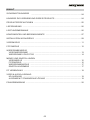 3
3
-
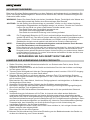 4
4
-
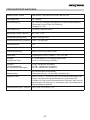 5
5
-
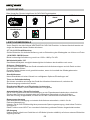 6
6
-
 7
7
-
 8
8
-
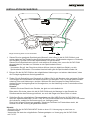 9
9
-
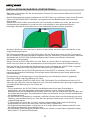 10
10
-
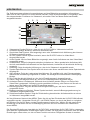 11
11
-
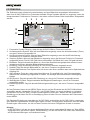 12
12
-
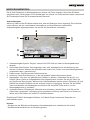 13
13
-
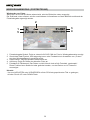 14
14
-
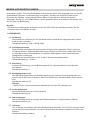 15
15
-
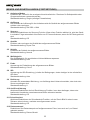 16
16
-
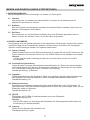 17
17
-
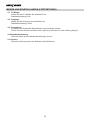 18
18
-
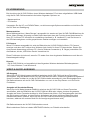 19
19
-
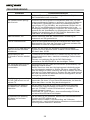 20
20
-
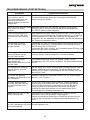 21
21
-
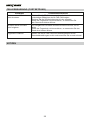 22
22
-
 23
23
-
 24
24
NextBase 202 in-car cam Bedienungsanleitung
- Typ
- Bedienungsanleitung
- Dieses Handbuch eignet sich auch für
Verwandte Artikel
-
NextBase 302G Deluxe Bedienungsanleitung
-
NextBase 402G Bedienungsanleitung
-
NextBase Duo Bedienungsanleitung
-
NextBase 412GW Bedienungsanleitung
-
NextBase Allo Specchietto Bedienungsanleitung
-
NextBase 101 Bedienungsanleitung
-
NextBase DUO HD Bedienungsanleitung
-
NextBase 512GW Bedienungsanleitung
-
NextBase In-Car Cam 112 Bedienungsanleitung
-
NextBase 212 Dash Cam Bedienungsanleitung